Windows Live Mail 2011 (IMAP и SMTP през SSL)
За да конфигурирате Windows Live Mail 2011 да изпраща и получава email съобщения чрез нашите сървъри, като използва IMAP и SMTP през SSL/TLS, моля следвайте следните стъпки, като замените:
 |
username@example.com с вашия e-mail адрес, example.com с името на вашия домейн, your_server.com с името на вашия сървър (можете да намерите името на сървъра в горния ляв ъгъл на Контролния панел). |
1. Отворете Windows Live Mail 2011.
2. Изберете "Accounts" -> "Email".
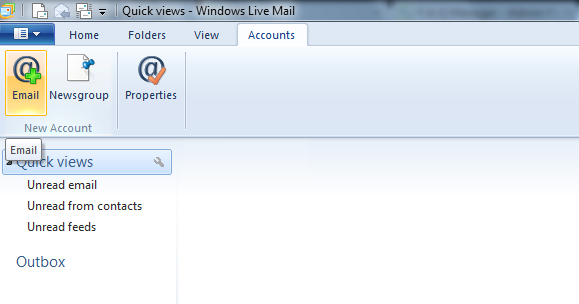
3. Попълнете настройките на екрана "Add your email accounts".
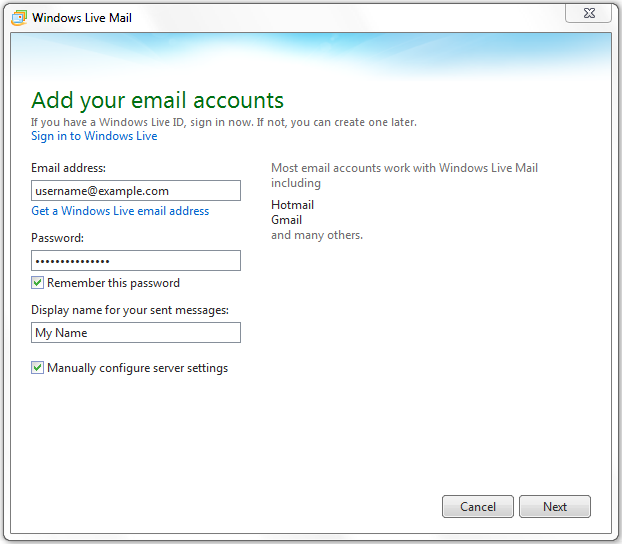
Въведете вашия email адрес в полето "Email address". Заменете username@example.com от горния пример с действителния адрес.
В полето "Password" въведете паролата за съответната пощенска кутия.
В полето "Display Name for your sent messages" трябва да въведете името, което бихте искали да излиза в съобщенията, които изпращате.
Поставете отметка пред опцията "Manually configure server settings".
Натиснете бутона "Next".
4. Попълнете настройките на екрана "Configure server settings".
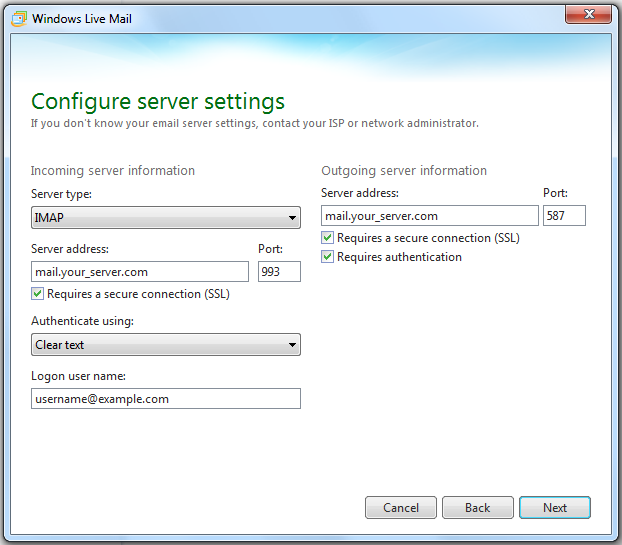
Изберете протокола на входящия пощенски сървър да бъде IMAP.
За входящ и изходящ пощенски сървър използвайте mail.your_server.com.
Уверете се, че портът за входяща поща е настроен да е 993.
Настройте порта на изходящия сървър (Outgoing server) да e 587.
Сложете отметки пред "Requires a secure connection (SSL)" за входяща и изходяща поща.
Сложете отметка пред "Requires authentication".
От менюто "Authenticate using" изберете "Clear text".
В полето "Logon user name" въведете вашия email адрес. Заменете username@example.com от горния пример с действителния адрес.
Натиснете бутона "Next".
5. Натиснете бутона "Finish".
6. Изберете "Accounts" -> "Properties".
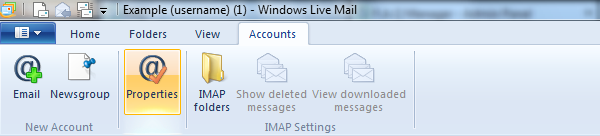
7. Изберете таба IMAP и въведете INBOX (само главни букви) в полето "Root folder path".
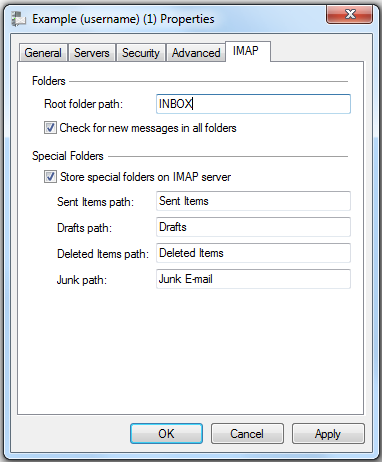
8. Натиснете бутона "Apply" и после бутона "OK".